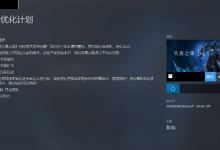首先通过组策略或注册表彻底禁用Cortana,专业版用户可进入gpedit.msc设置“允许使用Cortana”为已禁用,家庭版用户可通过regedit修改AllowCortana值为0,重启后生效;也可仅通过任务栏设置隐藏Cortana图标以简化界面。

如果您希望在Windows 10系统中彻底关闭Cortana(小娜),以提升隐私保护或减少系统资源占用,可以通过多种方式进行设置。部分方法需要管理员权限,并可能涉及系统核心功能的调整。
本文运行环境:联想ThinkPad X1 Carbon,Windows 10 专业版。
一、通过组策略禁用Cortana
组策略是Windows专业版及以上版本提供的系统管理工具,适用于需要集中管理计算机设置的用户。通过配置相关策略,可以有效阻止Cortana的运行。
1、按下Win + R组合键打开“运行”窗口,输入gpedit.msc后按回车键启动组策略编辑器。
2、在左侧导航栏中依次展开【计算机配置】→【管理模板】→【Windows组件】→【搜索】。
3、在右侧找到【允许使用Cortana】策略项,双击打开其配置窗口。
4、选择已禁用选项,然后点击“应用”和“确定”保存设置。
5、重启计算机后,Cortana功能将被完全禁用。
二、通过注册表修改禁用Cortana
注册表是Windows操作系统的核心数据库,修改特定键值可实现对系统功能的深度控制。此方法适用于无法使用组策略的Windows家庭版用户。
1、按下Win + R键,输入regedit并按回车,打开注册表编辑器。
2、导航至路径:HKEY_LOCAL_MACHINE\SOFTWARE\Policies\Microsoft\Windows。
3、在【Windows】项上右键,选择【新建】→【项】,将其命名为Windows Search。
4、选中新建的【Windows Search】项,在右侧空白处右键,选择【新建】→【DWORD (32位)值】,命名为AllowCortana。
5、双击【AllowCortana】,将其数值数据设置为0,点击“确定”保存。
6、重启电脑后,Cortana服务将不再启动。
三、隐藏任务栏Cortana图标
对于不需要完全禁用Cortana,仅希望从界面移除其入口的用户,可通过任务栏设置快速隐藏图标,简化操作界面。
1、右键点击任务栏上的Cortana图标或搜索框。
2、在弹出的菜单中选择【显示Cortana按钮】或【显示搜索框】选项,取消勾选即可。
3、若系统版本较新,可在任务栏设置中找到【搜索】选项,将其设置为隐藏状态。
4、完成设置后,Cortana图标将从任务栏消失。

 路由网
路由网